Installer Dart SDK sur Windows
1. Download Dart
.
- Introduction à Dart
Google propose trois cannaux pour télécharger Dart en fonction de vos objectifs.
Stable Channel
Stable Channel permet de télécharger une version Dart stable au niveau du produit. Vous pouvez l'utiliser sans vous soucier des erreurs (bogues) dans le code.
Beta Channel
Beta Channel permet de télécharger la version Dart avec les dernières fonctions qui ne sont pas officiellement publiées qui ont encore besoin des tests de stabilité. Vous pouvez télécharger cette version si vous souhaitez découvrir ses nouvelles fonctions.
Dev Channel
Dev Channel permet de télécharger la version Dart avec toutes les fonctions en cours de développer par l'équipe de Dart. Cette version constamment modifiées n'est pas stable.
Afin de télécharger Dart, il faut cliquer sur le lien ci-dessous:
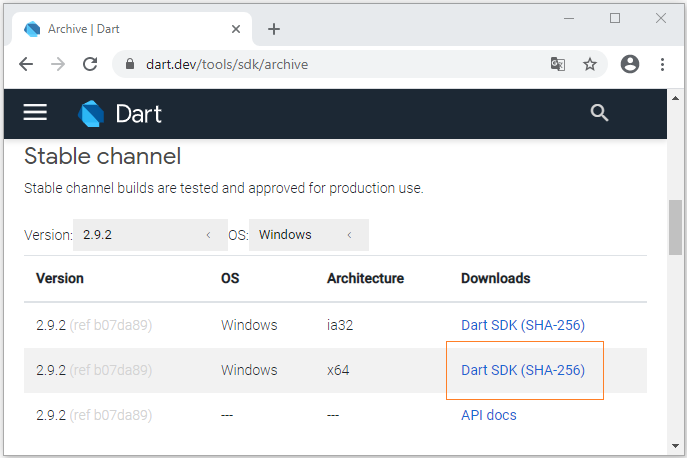
Après avoir téléchargé avec succès, vous recevez un fichier zip.
2. Installer Dart
D'abord, il faut extraire le fichier zip que vous avez téléchargé. Par exemple, extraire le dossier C:/dart-sdk:
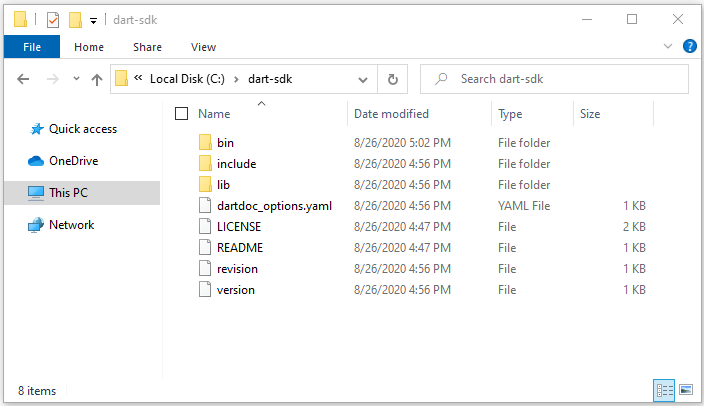
Ensuite, ouvrir le dossier bin de dart-sdk dans Windows Explorer. Entrer le mot-clef "CMD" dans la barre d'adresse et cliquer Enter, une fenêtre CMD va se lancer.
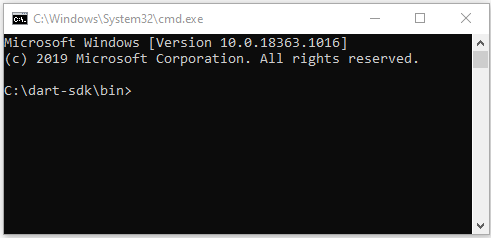
Entrer "dart" dans la fenêtre CMD et cliquer Enter, vous obtenez une liste des arguments de la commande de "dart" et leur utilisation.
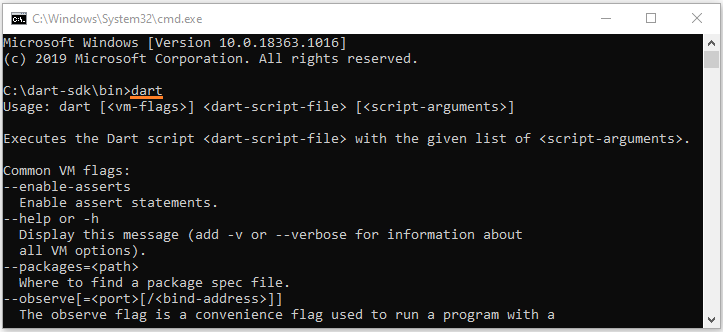
C:\dart-sdk\bin>dart
Usage: dart [<vm-flags>] <dart-script-file> [<script-arguments>]
Executes the Dart script <dart-script-file> with the given list of <script-arguments>.
Common VM flags:
--enable-asserts
Enable assert statements.
--help or -h
Display this message (add -v or --verbose for information about
all VM options).
--packages=<path>
Where to find a package spec file.
--observe[=<port>[/<bind-address>]]
The observe flag is a convenience flag used to run a program with a
set of options which are often useful for debugging under Observatory.
These options are currently:
--enable-vm-service[=<port>[/<bind-address>]]
--pause-isolates-on-exit
--pause-isolates-on-unhandled-exceptions
--warn-on-pause-with-no-debugger
This set is subject to change.
Please see these options (--help --verbose) for further documentation.
--write-service-info=<file_uri>
Outputs information necessary to connect to the VM service to the
specified file in JSON format. Useful for clients which are unable to
listen to stdout for the Observatory listening message.
--snapshot-kind=<snapshot_kind>
--snapshot=<file_name>
These snapshot options are used to generate a snapshot of the loaded
Dart script:
<snapshot-kind> controls the kind of snapshot, it could be
kernel(default) or app-jit
<file_name> specifies the file into which the snapshot is written
--version
Print the SDK version.3. Ajouter d'une variable d'environnement
Vous devez ajouter le chemin de Dart à la variable d'environnement (Environment Variable), qui est nécessaire pour utiliser Dart SDK à partir de partout sur votre ordinateur.
Appuyer WIN + R pour lancer la fenêtre RUN.
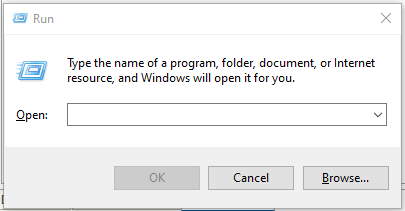
Entrer la commande ci-dessous pour lancer la fenêtre Environment Variables:
rundll32.exe sysdm.cpl,EditEnvironmentVariables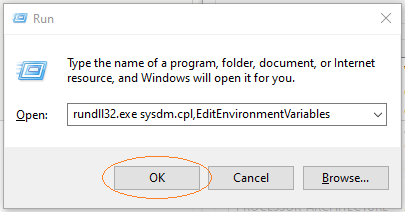
Sélectionner la variable "Path" et appuyer sur "Edit":
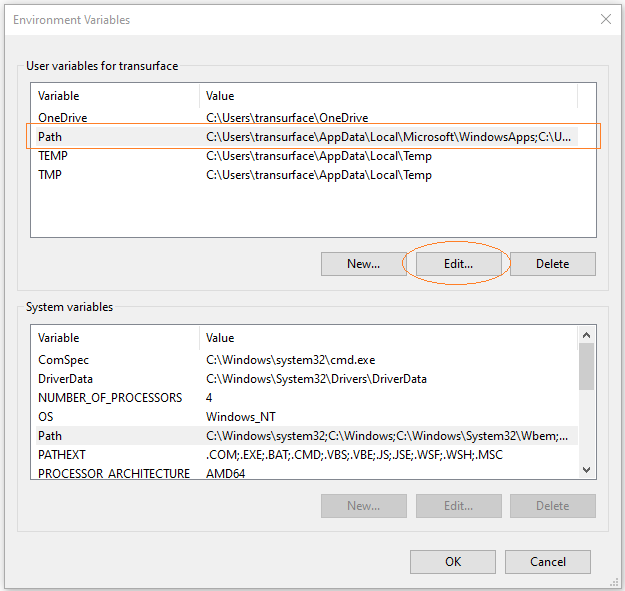
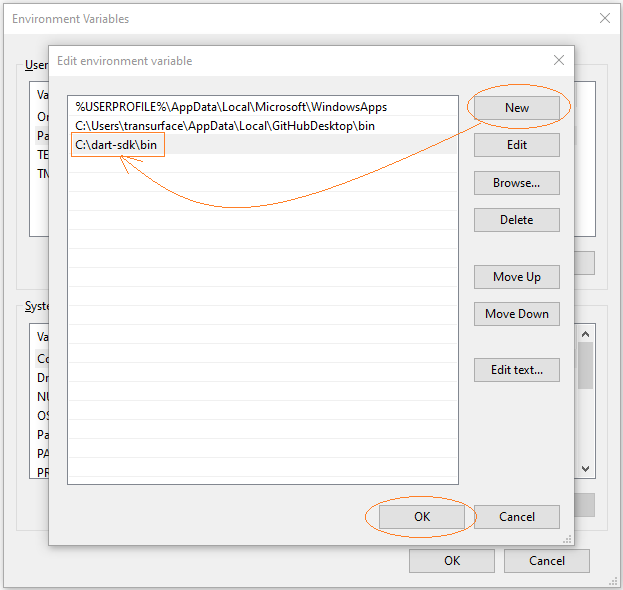
Maintenant vous pouvez utiliser la commande "dart" à partir de n'importe quel dossier dans votre ordinateur.
Remarque: Vous devez probablement redémarrer votre ordinateur pour que les modifications prennent l'effet.
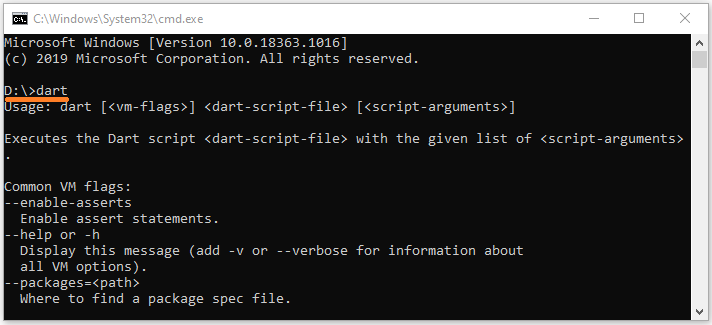
Tutoriels de programmation Dart
- Type de données Boolean dans Dart
- Fonctions dans Dart
- Fermetures dans Dart
- Méthodes dans Dart
- Propriétés en Dart
- Programmation Dart avec l'outil en ligne DartPad
- Installer Dart SDK sur Windows
- Installer Visual Studio Code sur Windows
- Installer Dart Code Extension pour Visual Studio Code
- Installer Dart Plugin pour Android Studio
- Exécutez votre premier exemple Dart en Visual Studio Code
- Exécutez votre premier exemple Dart en Android Studio
- Parsing JSON avec dart:convert
- Le Tutoriel de Dart List
- Variables dans Dart
- Le Tutoriel de Dart Map
- Les Boucles en Dart
- Analyser Dart JSON avec le package dart_json_mapper
- Qu'est-ce que Transpiler?
Show More